Hướng dẫn chi tiết cách tải và sử dụng WhatsApp Messenger trên máy tính
Nội dung bài viết
WhatsApp Messenger, ứng dụng nhắn tin phổ biến toàn cầu, đặc biệt được ưa chuộng tại Trung Quốc. Tripi sẽ hướng dẫn bạn cách tải và cài đặt WhatsApp trên máy tính một cách dễ dàng.

1. Hướng dẫn tải WhatsApp Messenger cho máy tính
WhatsApp Messenger tương thích với nhiều nền tảng như Android, IOS, Windows (MacOS chưa hỗ trợ). Để sử dụng WhatsApp trên máy tính, bạn chỉ cần tải ứng dụng về và tiến hành cài đặt theo hướng dẫn.
Bước 1: Truy cập trang chủ WhatsApp và nhấp chọn Tải về từ Microsoft Store để bắt đầu quá trình cài đặt WhatsApp Messenger trên máy tính.

Bước 2: WhatsApp Messenger được tích hợp trên Microsoft Store, giúp việc tải và cài đặt trở nên dễ dàng và tự động. Bạn chỉ cần nhấn Get để tải ứng dụng về máy tính.
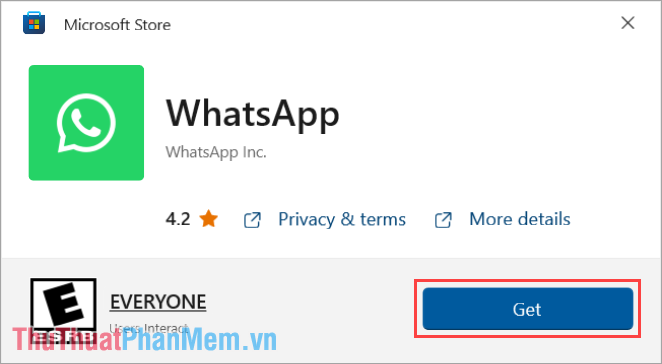
Bước 3: Sau khi quá trình cài đặt hoàn tất, bạn chỉ cần chọn Open để khởi chạy ứng dụng và tiến hành đăng nhập tài khoản WhatsApp của mình.
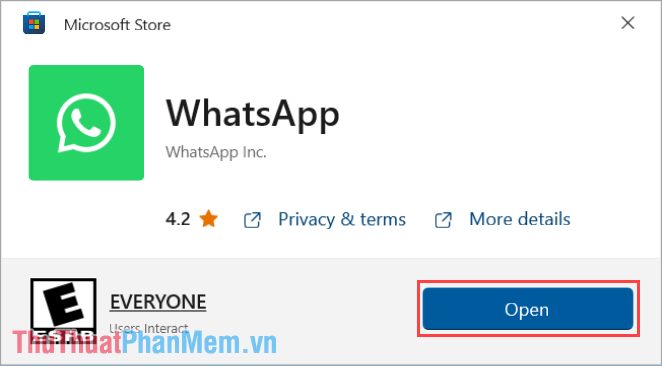
Bước 4: Sau khi khởi động ứng dụng WhatsApp, bạn nhấn chọn Get Started để bắt đầu quá trình đăng nhập vào tài khoản của mình.
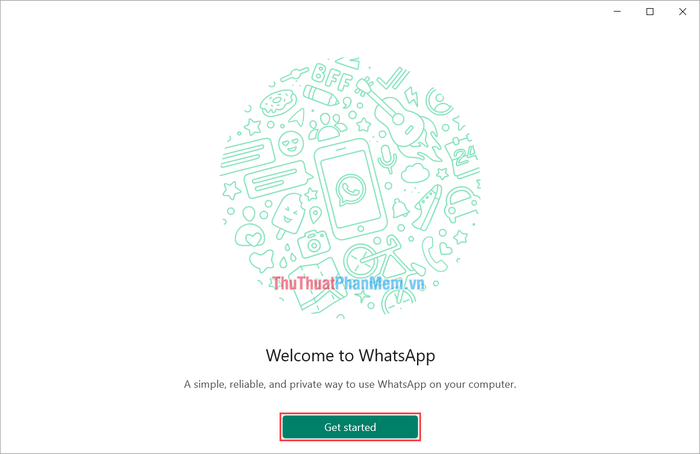
Chi tiết cách đăng nhập WhatsApp Messenger sẽ được hướng dẫn cụ thể tại phần 3 của bài viết này.
2. Hướng dẫn sử dụng WhatsApp trên máy tính mà không cần tải ứng dụng
Máy tính hiện nay chạy đa dạng hệ điều hành như Linux, MacOS,… Tuy nhiên, WhatsApp chỉ hỗ trợ chính thức trên Windows. Đừng lo lắng, WhatsApp đã cung cấp phiên bản web trực tuyến, cho phép bạn sử dụng trực tiếp trên trình duyệt mà không cần tải hay cài đặt, tương thích với mọi máy tính có kết nối Internet.
Bạn có thể truy cập trang chủ WhatsApp Web để đăng nhập và sử dụng WhatsApp Messenger trực tiếp trên trình duyệt.
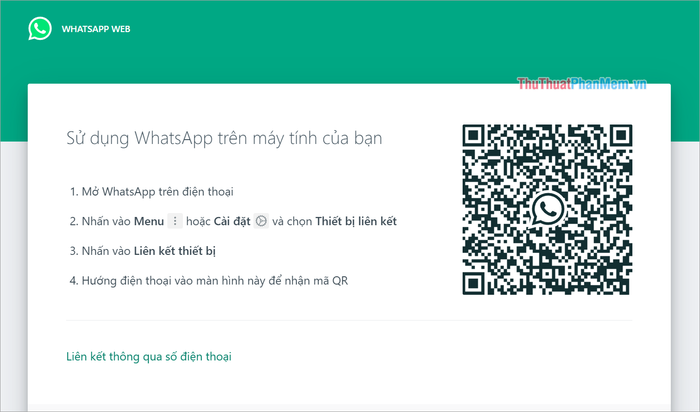
3. Hướng dẫn chi tiết cách đăng nhập WhatsApp trên máy tính
WhatsApp cho phép người dùng đăng nhập nhanh chóng bằng cách quét mã QR thông qua ứng dụng di động. Để đăng nhập WhatsApp trên máy tính, bạn cần có điện thoại đã cài đặt và đăng nhập sẵn tài khoản WhatsApp. Các bước đăng nhập cụ thể như sau:
Bước 1: Mở ứng dụng WhatsApp trên điện thoại, chọn mục Cài đặt (1) => Thiết bị liên kết (2) => Liên kết thiết bị (3).
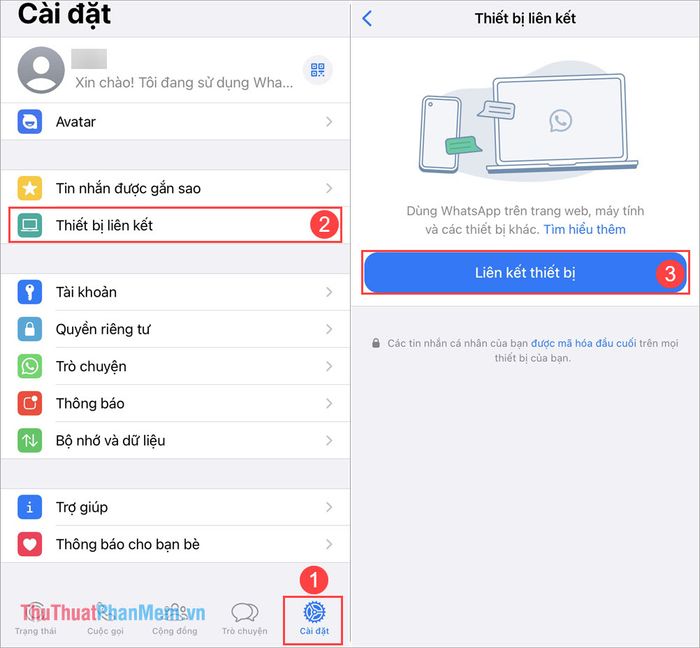
Bước 2: Tiếp theo, bạn sử dụng điện thoại để quét mã QR hiển thị trên ứng dụng WhatsApp dành cho máy tính hoặc WhatsApp Web, từ đó xác nhận đăng nhập thành công.
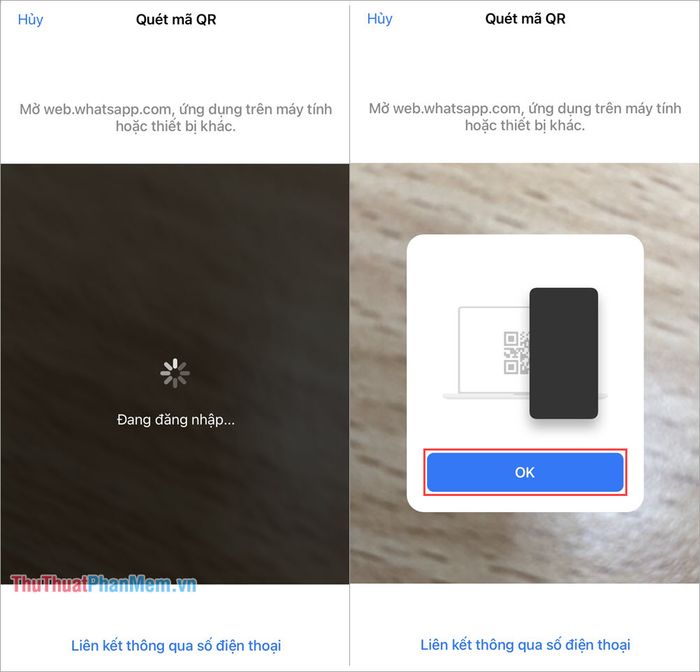
Bước 3: Chỉ với vài thao tác đơn giản, bạn đã hoàn tất việc đăng nhập và sẵn sàng sử dụng WhatsApp trên máy tính.
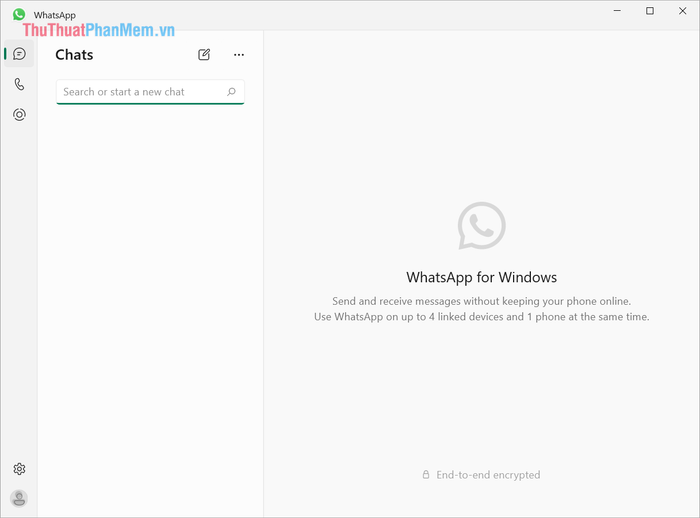
4. Khám phá cách sử dụng WhatsApp trên máy tính
Giao diện và cách sử dụng WhatsApp trên máy tính tương đồng đến 90% so với phiên bản điện thoại. Nếu bạn là người mới, hãy làm quen nhanh chóng thông qua các hướng dẫn chi tiết dưới đây:
4.1 Hướng dẫn gửi tin nhắn trên WhatsApp máy tính
Bước 1: Mở ứng dụng WhatsApp, nhấp vào biểu tượng New và tìm kiếm người bạn muốn nhắn tin trên WhatsApp.
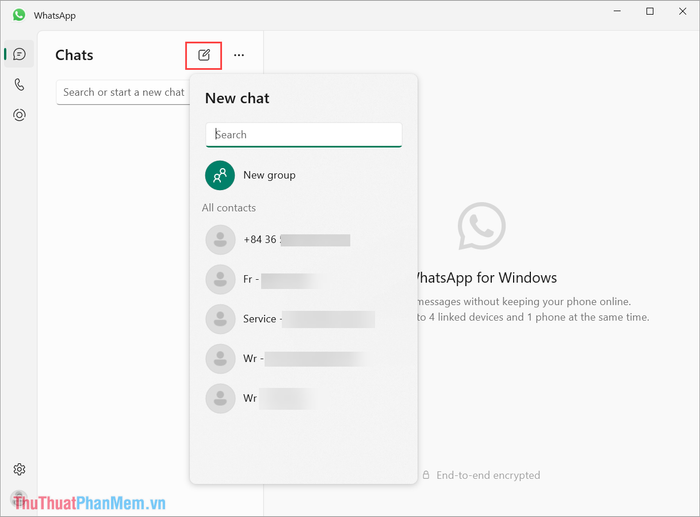
Bước 2: Nhập nội dung tin nhắn vào hộp thoại và nhấn Enter để gửi đi một cách nhanh chóng.
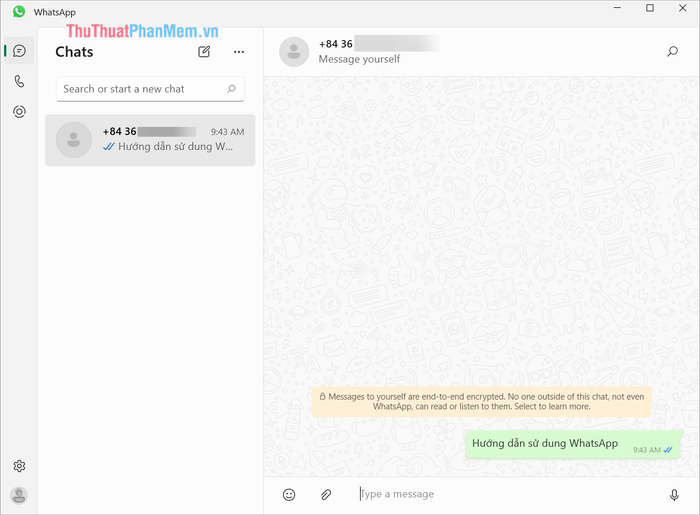
4.2 Cách tạo nhóm chat trên WhatsApp máy tính
WhatsApp không chỉ dừng lại ở việc nhắn tin cá nhân mà còn hỗ trợ tính năng nhóm chat đa dạng, giúp bạn dễ dàng trò chuyện với nhiều người cùng lúc một cách nhanh chóng và tiện lợi. Để tạo nhóm trên WhatsApp máy tính, hãy thực hiện theo các bước sau:
Bước 1: Nhấp vào biểu tượng New và chọn New Group để bắt đầu tạo nhóm chat trên WhatsApp.
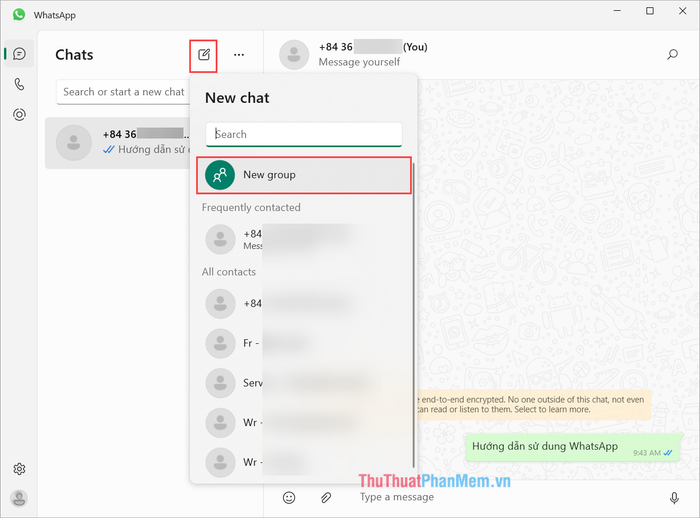
Bước 2: Chọn những thành viên bạn muốn thêm vào nhóm và nhấn Next để hoàn tất. Nhóm chat trên WhatsApp hỗ trợ tối đa lên đến 1025 người, giúp bạn thoải mái kết nối với nhiều người cùng lúc.
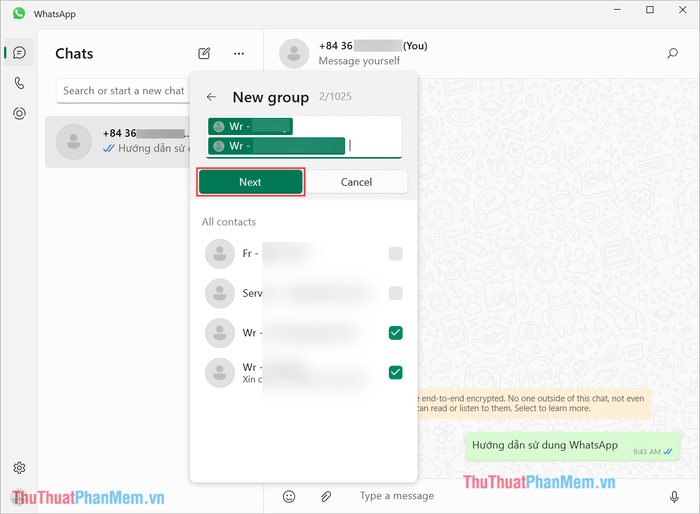
Tripi đã hướng dẫn bạn cách tải và sử dụng WhatsApp trên máy tính, cũng như cách nhắn tin nhanh chóng. Hy vọng bạn sẽ có những trải nghiệm tuyệt vời với WhatsApp. Chúc bạn một ngày tràn đầy niềm vui!
Có thể bạn quan tâm

Top 10 nhà hàng tổ chức tiệc tất niên, liên hoan tại Hà Nội thu hút đông đảo thực khách

Chi phí vốn là gì? Khám phá và phương pháp xác định nhanh gọn, đơn giản

Quan niệm ăn mỡ lợn không tốt cho sức khỏe là một quan điểm sai lầm, hãy cùng tìm hiểu lý do.

Hướng dẫn cách kiểm tra máy tính sử dụng UEFI hay BIOS

Khái niệm về người thể hàn và thể nhiệt, cùng với các loại thực phẩm nóng và lạnh, là gì?


